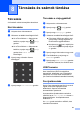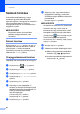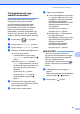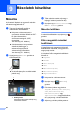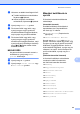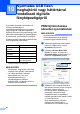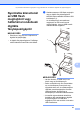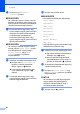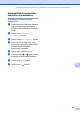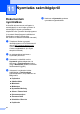Basic User's Guide
Table Of Contents
- Használati útmutató MFC-L8650CDW/MFC-L8850CDW/MFC-L9550CDW
- A használati útmutatók és azok megtalálása
- Tartalomjegyzék
- 1 Általános tudnivalók
- A dokumentáció használata
- A Brother Utilities elérése (Windows®)
- Hozzáférés a Kibővített használati útmutatóhoz és a Szoftver és Hálózati használati útmutatóhoz
- Hozzáférés a Speciális funkciók használati útmutatóihoz
- Brother támogatás elérése (Windows®)
- Brother támogatás elérése (Macintosh)
- Vezérlőpult áttekintése
- Parancsikon beállítások
- Dátum és idő beállítása
- Személyes információk megadása (állomásazonosító)
- Hangerő beállításai
- 2 Papír betöltése
- Papír és egyéb nyomtatási média betöltése
- Papírbeállítások
- Használható papír és más nyomtatási médiák
- 3 Dokumentumok betöltése
- 4 Fax küldése
- 5 Fax fogadása
- 6 PC-FAX használata
- 7 Telefon és külső eszközök
- 8 Tárcsázás és számok tárolása
- 9 Másolatok készítése
- 10 Nyomtatás USB flash meghajtóról vagy háttértárral rendelkező digitális fényképezőgépről
- 11 Nyomtatás számítógépről
- 12 Szkennelés számítógépre
- A Rutin karbantartás
- B Hibaelhárítás
- C Beállítási és funkciótáblázatok
- D Műszaki adatok
- Index
64
9
Másolás 9
A következő lépések az egyszerű másolás
műveletet magyarázzák el.
a Tegye a következők egyikét a
dokumentum betöltéséhez:
Helyezze a dokumentumot a
nyomtatott oldalával felfelé az ADF-
be (lásd Automatikus
dokumentumadagoló (ADF)
használata
uu részt a(z) 40. oldalon).
A dokumentumot a nyomtatott
oldalával lefelé tegye a
szkennerüvegre (lásd A
szkennerüveg használata
uu részt a(z) 41. oldalon).
b Nyomja meg a Másolás gombot az
érintőképernyőn.
Az érintőképernyőn az alábbi ablak
jelenik meg.
1 Példányszám
A tárcsázó billentyűkkel adhatja meg
a másolatok számát.
c Több másolat esetén adja meg a
kétjegyű számot (maximum 99).
d Nyomja meg a Színes indítás vagy
a Mono indítás gombot.
Másolás leállítása 9
A másolás leállításához nyomja meg a
gombot.
Előre megadott másolási
beállítások 9
A készüléken már megadott különböző
beállításokkal másolhat, ha egyszerűen
megnyomja azokat.
A következő előre megadott beállítások
érhetők el.
Fogadás
Normál
2az1-ben(ID)
2az1
Kétoldalas(12)
Kétoldalas(22)
Papírtakarékos
a Helyezze be a dokumentumot.
b Nyomja meg a (Másolás)
gombot.
c Pöccintsen jobbra vagy balra a
Fogadás, Normál, 2az1-ben(ID),
2az1, Kétoldalas(12),
Kétoldalas(22) vagy
Papírtakarékos megjelenítéséhez,
és nyomja meg a kívánt beállítást.
d Adja meg a kívánt példányszámot.
Másolatok készítése 9
1